Setup.exe を実行すると、何の変化もなく先に進まない(待機チェーン、だんまり現象とも言うらしい)ときの処置です。
※アップデート適用後、一見、正常にインストールされたように見えますが、USB ドライバーがインストールされていませんでした。
USB ドライバーを手動でインストールする必要があります。
Windows 7/8/8.1で USB ドライバのインストール方法について → メーカーリンクは、こちらです。
こちら環境では、MITSUBISHI Easy Driver は、C:\MELSEC\Easysocket\USBDrivers にありました。
[Ctrl] + [Alt] + [Delete] キーでタスクマネージャーを起動します。
タスクマネージャーの「パフォーマンス」タブで、画面下の「リソースモニタを開く」をクリックします。
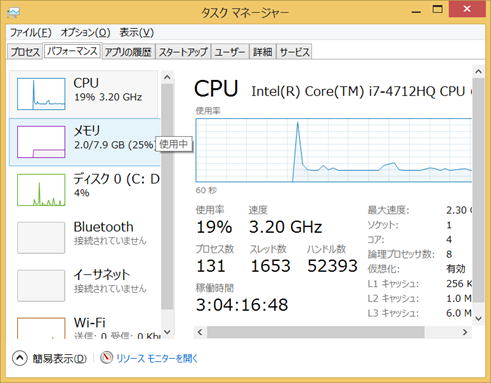
プロセスの一覧から、起動中の「Setup.exe」を探します。

Setup.exe を右クリックし、ポップアップメニューから「待機チェーンの分析…」を選択します。

待機チェーンに SetPoint.exe がある場合は、これにチェックを付け、[プロセスの終了]ボタンをクリックします。
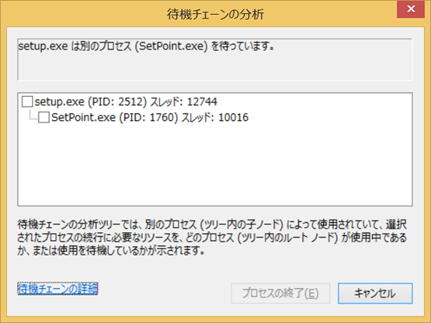
確認のダイアログが表示されます。[プロセスの終了]ボタンをクリックします。
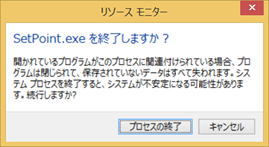
GX Developer Version 8 のセットアップが始まります。
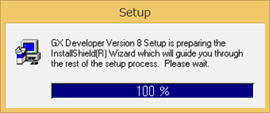
途中、GOT用USBドライバがインストール失敗となりましたが、
GX Developer のアップデートを適用すると、問題なくインストールが終了しました。
※USB ドライバーは、手動でインストールする必要があります。